Jak synchronizovat kalendář Google s aplikací Outlook 365? Je to snadné, stačí si nainstalovat doplněk pro Outlook s názvem ECO, podporuje Outlook 2010, 2013, 2016, 2019 a Office 365.
Návod nastavení ECO
V tomto návodu používáme Outlook 2019/Office 365:
Poznámka 1: Pro synchronizaci Androidu s Outlookem použijte na obou zařízeních stejný účet Google. Postup popsaný níže je stejný.
Poznámka 2: Pro synchronizaci iPhonu a iCloud účtu s Outlookem je postup obdobný. Rozdílný je krok 6, zde vyberte Profil #2 místo Profil #6. Nezapomeňte nejdříve nastavit heslo pro konkrétní aplikaci ve vašem účtu iCloud.
- Klikněte na Stránku pro stahování a stáhněte ECO. Tento plugin je komerční software a není zahrnut v produktu EVO Mail Server.
- Ukončete Outlook, pokud je spuštěný.
- Spusťte zkušební verzi EVO Collaborator for Outlook ve verzi 32 nebo 64.
- Spusťte setup.exe funkcí Spustit jako administrátor, jinak dojde k chybě při instalaci.
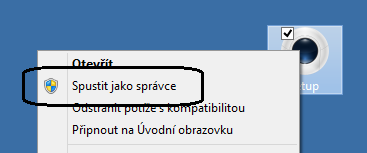
- Verze 32 nebo 64 bit záleží na verzi aplikace Outlook a není závislá na verzi Windows. Instalace špatné verze způsobí chybu a aplikace ECO nebude fungovat. Jak zjistit, zda je Office 32 nebo 64 bit?
- Při instalaci bude zjištěno, zda máte nainstalován .NET Framework 4.5.x. Pokud nainstalován není, bude automaticky nainstalován.
- Spusťte setup.exe funkcí Spustit jako administrátor, jinak dojde k chybě při instalaci.
- Spusťte Outlook.
- Klikněte na Nastavit profil.

- V levém panelu klikněte na prázdný profil. V tomto návodu použijeme Gmail.
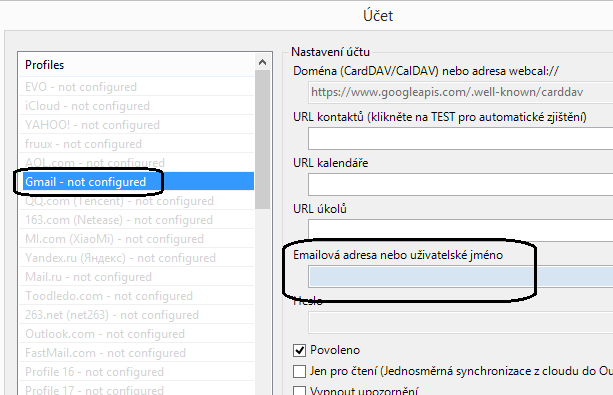
- Jak vidíte na obrázku, na pravé straně zadejte název serveru CardDAV/CalDAV do kolonky Hostname (CardDAV/CalDAV), a také vaši emailovou adresu do Full e-mail address a heslo do Password. (Pro Gmail je název serveru již zadán a heslo zadáte do nově otevřeného okna.)
- V položce Možnosti synchronizace změňte výchozí složky Outlooku kliknutím na ikonku složky: (Toto nastavení propojí kontakty, kalendáře a úkoly Outlooku s Gmailem. Pokud to nechcete, ponechejte výchozí nastavení nebo název zadejte, jak chcete.)
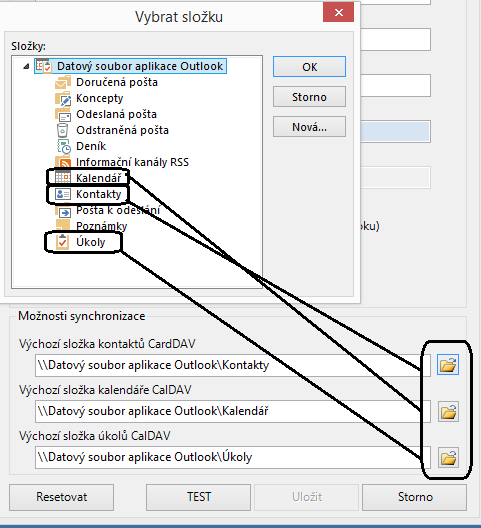
- Výchozí složka pro kontakty CardDAV Outlooku –
- \\Datový soubor aplikace Outlook\Kontakty
- Výchozí složka pro kalendáře CalDAV Outlooku –
- \\Datový soubor aplikace Outlook\Kalendáře
- Výchozí složka pro úkoly CalDAV Outlooku –
- \\Datový soubor aplikace Outlook\Úkoly
- Výchozí složka pro kontakty CardDAV Outlooku –
- Klinšte na tlačítko TEST. Zobrazí se okno Google OAuth (některé služby jako Gmail, Outlook.com, Toodledo používají tento systém, jiné ho nepoužívají). Zadejte heslo a klikněte na Přihlásit se pro pokračování. Po úspěšném přihlášení toto okno zavřete.

- Pokud ve svém Gmailu používáte několik složek pro ukládání kontaktů, kalendářů a úkol, zobrazí se ikonka složky vedle políčka s adresou. Klikněte na tuto ikonu pro výběr více složek.
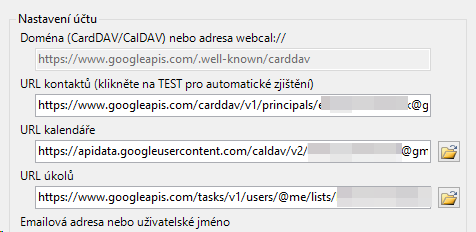
- Po výběru složek klikněte na Uložit.
- ECO spustí první synchronizaci Gmailu s Outlookem. Další synchronizace nastane:
- Po uzavření okna Nastavit profil.
- Každých 300 sekund při spuštěném Outlooku, pokud nebylo nastaveno jinak.
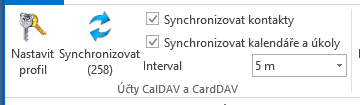
- Při každé změně ve složkách, které ECO monitoruje bude sycnhronizace spuštěna během 7 sekund.
- Pro existující kontakty, kalendáře a ůkoly je nutné prvotní nahrání na Gmail. Po nahrání bude ECO monitorovat tyto položky pro provedené změny.
- Spusťte prvotní nahrávání: Klikněte na jedno z tlačítek Prohlížet místní. Zobrazí se okno pro nahrání kontaktů. (V tomto příkladu nahrajeme nejdříve kontakty)
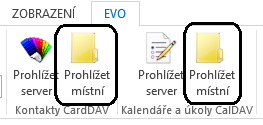
- Klikněte na váš účet Gmail v levém panelu. V prostředním panelu se zobrazí seznam položek. Některé jsou zobrazeny černě a některé jsou šedivé.
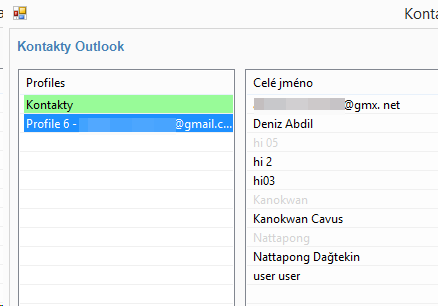
- Použijte klávesovou zkratku Ctrl + G pro vybrání všech položek, které jsou šedivé. Další klávesové zkratky, které můžete použít jsou Ctrl + A pro výběr všech a Ctrl + B pro výběr černých položek.
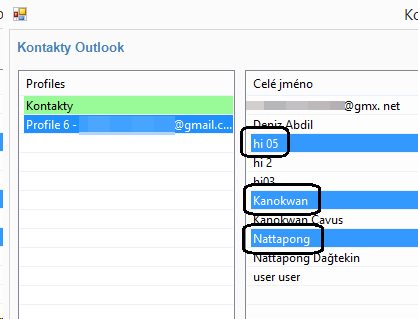
- Klikněte na O2C Kopírovat Outlook na cloud.
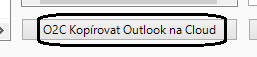
- V zobrazeném okně vyberte Profile 6 – Gmail a klikněte na tlačítko Vybrat pro spuštění nahrávání.
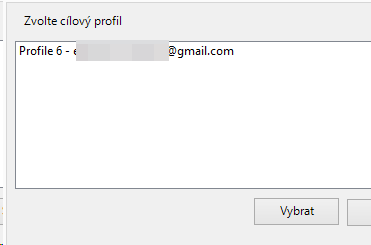
- Nahrání kontaktů je dokončeno. Nyní zopakujte krok 14 až 18 pro nastavení kalendářů a úloh.synchronizace google kalendáře s outlookem
- Další nástroje pro synchronizaci: Sync GMX

